Cómo descargar contenidos en Yomvi para verlos sin conexión en smartphone o tablet
hace 2 años · Actualizado hace 1 año
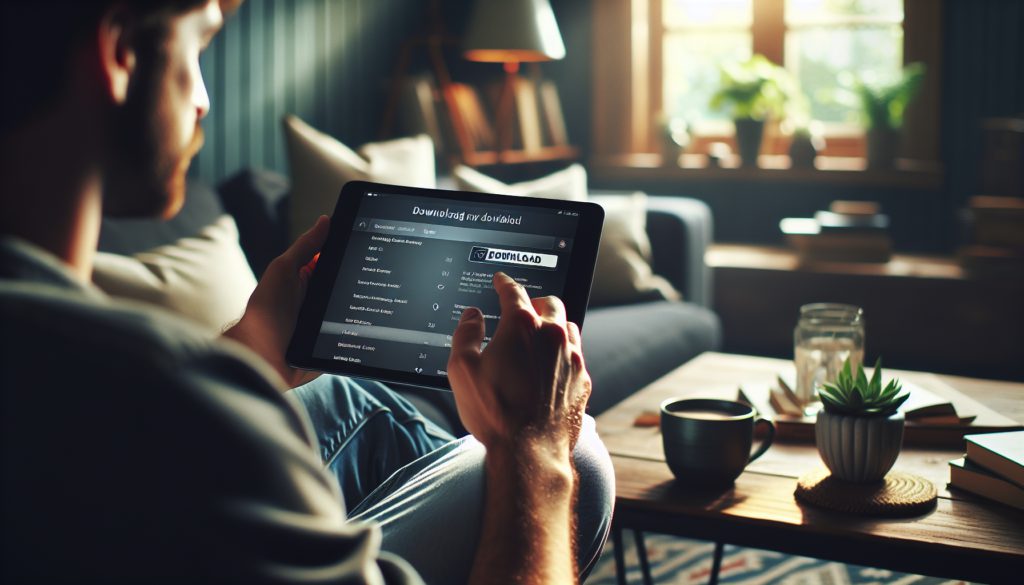
Título SEO: Descarga y Visualiza Movistar Plus+ Offline
Meta Descripción: Aprende a descargar y disfrutar de tus series y películas de Movistar Plus+ sin conexión en tu móvil o tablet. Sigue estos pasos simples.
La posibilidad de ver series y películas sin ataduras de conexión a Internet es una ventaja que los usuarios de Movistar Plus+ pueden disfrutar. Si deseas saber cómo llevar tus contenidos favoritos siempre contigo, sigue leyendo para descubrir cómo hacerlo en tu dispositivo móvil.
Con la función "Ver sin conexión" de Movistar Plus+, tus viajes y momentos de ocio fuera de casa pueden estar acompañados de los mejores contenidos de Yomvi. Prepárate para disfrutar de una experiencia sin límites, incluso cuando estés lejos de una red WiFi o de datos móviles.
- ¿Qué necesitas para usar Movistar Plus+ offline?
- ¿Cómo activar el servicio de Movistar Plus+ sin conexión?
- ¿Cómo descargar contenidos en Yomvi para verlos sin conexión en un smartphone o tablet?
- ¿Cómo ver el contenido descargado sin conexión?
- ¿Cuáles son las limitaciones de Movistar Plus+ offline?
- ¿Cómo configurar la calidad, audios y subtítulos de las descargas?
¿Qué necesitas para usar Movistar Plus+ offline?
Antes de iniciar la descarga de contenidos, verifica que cumples con los requisitos necesarios. Necesitarás la última versión de la app de Movistar Plus+, una buena conexión WiFi y suficiente espacio de almacenamiento en tu dispositivo. Además, ten en cuenta que no todos los títulos están disponibles para descargar.
Es fundamental contar con un dispositivo compatible, ya sea un smartphone o una tablet con sistemas iOS o Android. Asegúrate de que tu dispositivo esté actualizado a la última versión compatible con la aplicación para evitar inconvenientes.
Para no llevarnos sorpresas, es importante estar al tanto de las políticas de uso de Movistar Plus+. Por ejemplo, solo podrás descargar un máximo de 60 contenidos al mes por dispositivo.
¿Cómo activar el servicio de Movistar Plus+ sin conexión?
Activar el servicio es sencillo. Primero, asegúrate de tener una cuenta activa y acceso a la aplicación oficial. Una vez dentro, navega por la interfaz y busca la opción de configuración que te permitirá activar la función de descarga para uso sin conexión.
Con tu cuenta activa, acepta los términos y condiciones para usar el servicio. Es necesario que la app esté activada y asociada a tu cuenta para poder descargar y ver contenidos fuera de casa.
Recuerda que, aunque puedas descargar contenidos, necesitarás una conexión a Internet inicial para activar y configurar correctamente la aplicación en tu dispositivo.
¿Cómo descargar contenidos en Yomvi para verlos sin conexión en un smartphone o tablet?
Para descargar contenido en Yomvi sin conexión, el proceso es intuitivo. Abre la aplicación de Movistar Plus+ y navega por el catálogo disponible. Busca el contenido que deseas descargar y asegúrate de que esté marcado con el icono de descarga.
Una vez que hayas encontrado la serie o película que te interesa, accede a la ficha del contenido y selecciona la opción de descarga. La aplicación te ofrecerá opciones de calidad de descarga y configuraciones de audio y subtítulos, que podrás ajustar a tu preferencia.
La descarga comenzará inmediatamente después de confirmar tus preferencias, siempre y cuando estés conectado a WiFi. El tiempo de descarga dependerá de la velocidad de tu conexión y del tamaño del archivo.
- Abre la aplicación de Movistar Plus+.
- Navega por el catálogo y selecciona el contenido con opción de descarga.
- Ajusta las configuraciones de descarga según tus preferencias.
- Inicia la descarga mientras estás conectado a una red WiFi.
¿Cómo ver el contenido descargado sin conexión?
Ver tus contenidos descargados es tan fácil como acceder a la sección "Mis descargas" dentro de la aplicación. Aquí encontrarás todo lo que has bajado y podrás reproducirlo sin necesidad de conexión a Internet.
Una vez que comiences a ver un contenido, recuerda que tendrás 48 horas para finalizar la reproducción antes de que expire. Si no lo inicias, el contenido estará disponible en tu dispositivo durante 30 días.
Es importante cerrar sesión en la app si vas a ver el contenido en un avión o en áreas sin cobertura para evitar interrupciones durante la reproducción.
¿Cuáles son las limitaciones de Movistar Plus+ offline?
Como cualquier servicio, Movistar Plus+ cuenta con ciertas limitaciones. Entre ellas, se encuentra el límite de descargas mensuales, que es de 60 contenidos por dispositivo, y la disponibilidad temporal de los contenidos una vez descargados.
Otra limitación a tener en cuenta es que no todos los títulos están disponibles para descarga debido a derechos de distribución. Además, aunque la aplicación es gratuita, es necesario contar con una cuenta activa y un plan de suscripción a Movistar Plus+.
Finalmente, es relevante saber que la calidad de la reproducción offline dependerá de la configuración de calidad que hayas elegido al descargar el contenido. Asegúrate de que tu dispositivo tenga la capacidad de almacenamiento necesaria para guardar contenidos de alta calidad.
¿Cómo configurar la calidad, audios y subtítulos de las descargas?
Configurar la calidad, audios y subtítulos es un paso importante para personalizar tu experiencia de visualización. Al iniciar una descarga, la aplicación te ofrecerá opciones de calidad de video que podrás seleccionar según prefieras ahorrar espacio o disfrutar de una mejor calidad de imagen.
Los audios y subtítulos también se pueden personalizar. Si el contenido dispone de varias pistas de audio o subtítulos, podrás elegir los que correspondan a tu idioma o preferencias antes de proceder con la descarga.
Recuerda que estas configuraciones pueden modificarse para cada descarga en particular, lo que te ofrece flexibilidad según el contenido que estés bajando y el espacio disponible en tu dispositivo.
Si quieres conocer otros artículos parecidos a Cómo descargar contenidos en Yomvi para verlos sin conexión en smartphone o tablet puedes visitar la categoría Descarga de Contenido.
Deja una respuesta

Puedes revisar también